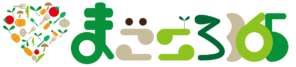ブログを始めたいけど、技術的なことが難しそうと思っているあなたへ。
「シンブログ(旧:シン・ブログ)」を使って、WordPress(ワードプレス)の使い方を学んでみませんか。
シンブログは、無料で使えるブログサービスで、WordPressという有名なブログソフトを使っています。
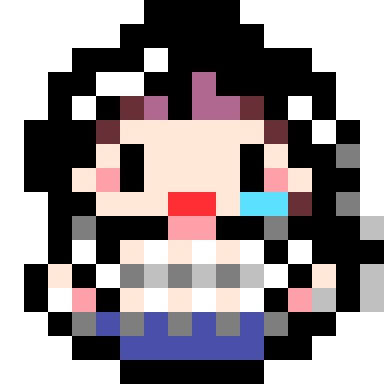
お困りママ
WordPressを使うには、自分でサーバーを借りるんでしょ?

Rumi
シンブログならその必要がありません。
管理画面がWordPressで、あとは無料ブログと同じ感覚で使ってもらえると大丈夫です。
シンブログは、サーバー契約なし!
お試し期間無制限で、WordPressでブログを書くことができます。
「シン・ブログ」はサーバー契約なしでWordPressが使える無料ブログ
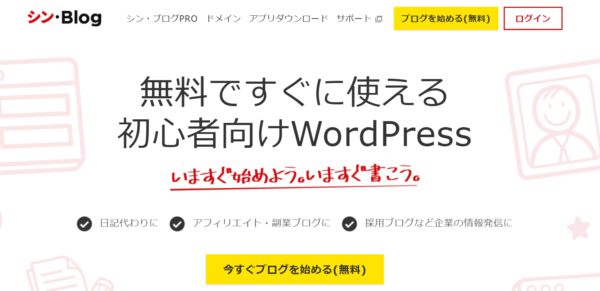
はてなブログやライブドアブログ、アメーバブログなど・・・
無料で使えるブログがだくさんあって、どれを選べばいいのか迷ってしまいますね。
そんなときに、注目したいのがシンブログです。
WordPressは、デザインやレイアウトを自由にカスタマイズできるので、あなた好みのブログに仕上げることができます。
WordPressを使う時は、インストールをして、有料のサーバーを借りて設定する必要があります。
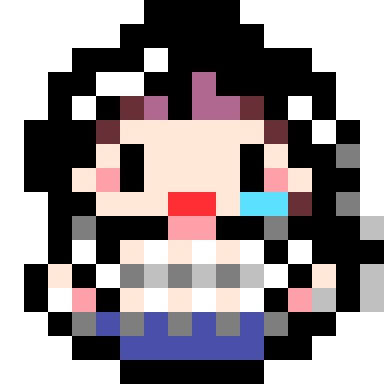
お困りママ
サーバーの年会費を払って、WordPressのしくみを覚えたり、ブログを書き続けるのは、なかなかキビシイよね。

Rumi
シンブログを使って、まず損することはないです。
サーバーの利用料金不要、インストール不要でWordPressが使えて、アフィリエイトもできます。
- 公式サイトからログインして、WordPress操作画面だけでブログを作ることができる
- 無料ブログでWordPressのシミュレーションができて安心
- 年払いのサーバー契約の費用を抑えることができる
- 無料なので低リスクでブログを書き続けることができる
- アフィリエイトリンクを貼ることができる
たった5分で開設!「シンブログ」でブログを始める手順
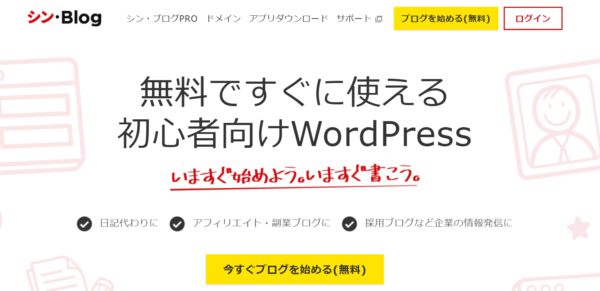
シンブログのトップページから、申し込みます。
「今すぐブログを始める(無料)」をクリック。
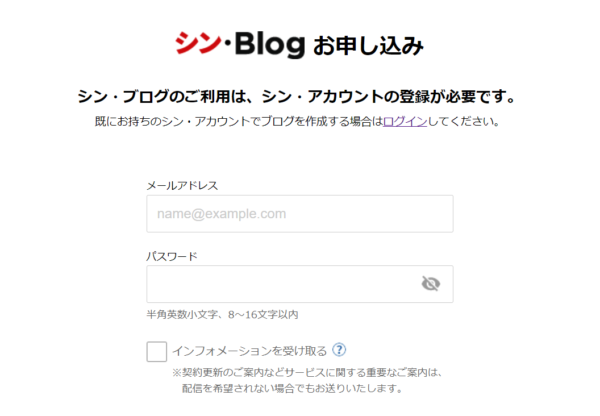
お手持ちのメールアドレスとパスワードを入力。
(GoogleとX(旧:Twitter)のアカウントを引き継げますが、メールアドレスを使った方法です。)

Rumi
パスワードは、半角英数字8文字以上16字以内です。
利用規約をよく読み、「同意する」にチェックを入れ、「確認コードを送る」のボタンを押しましょう。
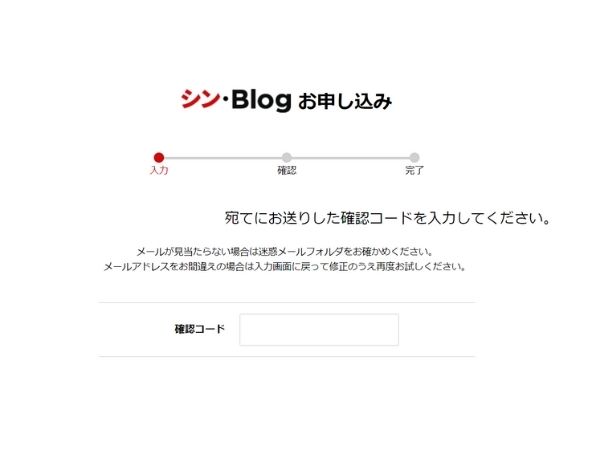
登録したメールアドレスに届いた確認コードを入力します。
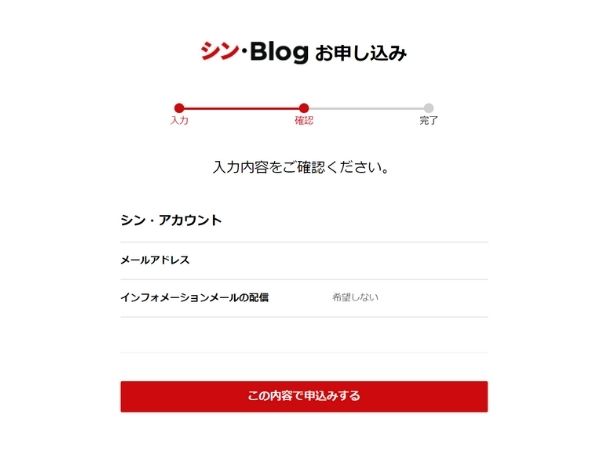
入力内容を確認します。
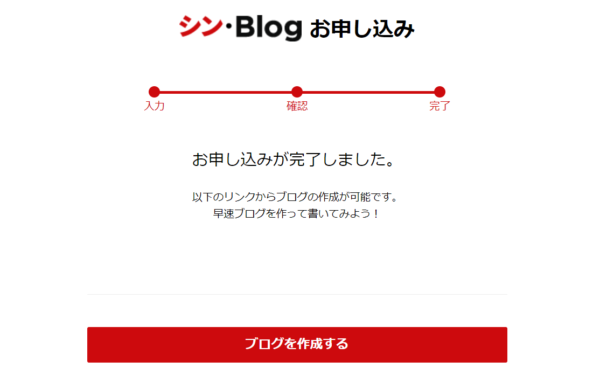
これだけで申し込み完了です!早速ブログを書いてみましょう。
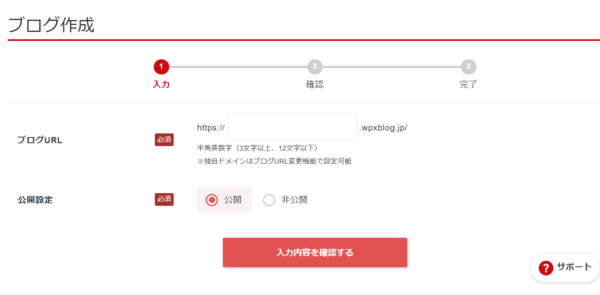
シン・ブログで作るブログURLを決めます。
http://(6文字以上12文字以下の半角英数字)/wpxblog.jp/
希望する半角英数字の文字列を入力します。

Rumi
シン・ブログのドメインの文字列は、途中で変更できないので、慎重に決めてくださいね。
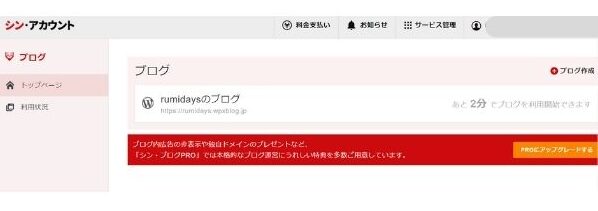
再び公式サイトをログインすると、このような画面があらわれます。
2分~3分ほど待ったら、WordPressの管理画面を開くことができます。
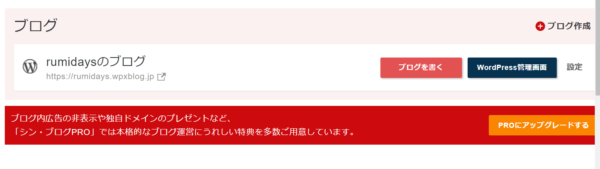
- ブログを書く(赤色のボタン)
- WordPress管理画面(ネイビーのボタン)
が表示されます。
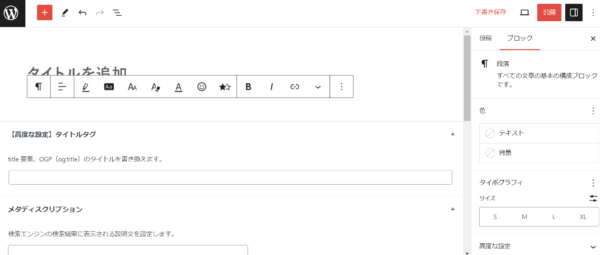
「ブログを書く」のボタンを押すと、すぐに新規で記事を書き始めることができます。
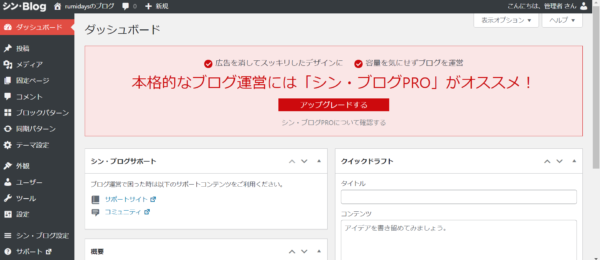
「WordPress管理画面」はこちら。ブログのスキンや細かい設定を行うことができます。
シンブログを無料で使うメリット
たくさんある無料ブログの中で、シンブログができるメリットを挙げました。
- アフィリエイト広告を掲載できる
- 有料の独自ドメインへ変更できる
- エックスサーバーのグループ会社が運営しているので安心
アフィリエイト広告を掲載できる
シンブログは、アフィリエイトができる無料ブログです。
A8.net ![]() など、成果報酬型のバナー広告をブログ記事の中に貼ることできます。
など、成果報酬型のバナー広告をブログ記事の中に貼ることできます。
バナー広告とは、このようなネット上に表示される画像や動画が入った四角い広告のこと。
バナー広告を経由し購入した売り上げの一部が収入になる仕組みを作ることができます。

Rumi
アフィリエイト広告を使う時は、アフィリエイト対応のブログサービスを選びましょう。
WordPressは、アフィリエイト広告を掲載することができます。
有料の独自ドメインへ変更できる

シンブログは、独自ドメインを取得することができます。

Rumi
独自ドメインとは、.com や.net、co.jpなどの付いたサイトやブログの住所のこと。
まごころ365(homemade365.com)も独自ドメインです。
シンブログは、独自ドメインの契約がありません。
希望する英数字の文字列を入力するだけで、ブログのURLを自由に決めることができます。

Rumi
何を書こうか決まっていないときは、無料ブログでドメインを決めて、途中で有料の独自ドメインへ変更することも可能です。
エックスサーバーのグループ会社が運営しているので安心
「シンブログ」は、エックスサーバー株式会社のグループ会社「シンクラウド株式会社」によって運営されています。
エックスサーバーの運用サイト数は、2023年5月の時点で、250万件以上。
国内シェアNo.1の実績を誇っています。
「エックスサーバーを使えば、WordPressで失敗しない!」
と、多くのブロガーやアフィリエイターが強くオススメするほど、実績と信頼を得ています。
シンブログを無料で使うデメリット
WordPressが使えるブログとはいえ無料。
無料はメリットであり、ときにはデメリットになります。
- WordPressのすべての機能が使えるわけではない
- スマホ表示の場合、運営会社が広告を載せている
WordPressのすべての機能が使えるわけではない
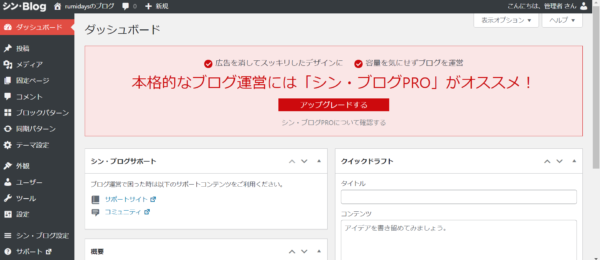
「本格的なブログ運営には、「シンブログPRO」がオススメ!」
赤文字の記載が目立つように、無料で利用できる内容は、最小限。
シンブログ無料版のワードプレス管理画面は、感覚で覚えることができるシンプルな管理画面。

Rumi
シンブログのWordPress管理画面を使うと、「WordPress難しい!」から、少しだけ開放できるのではないかと思います。に
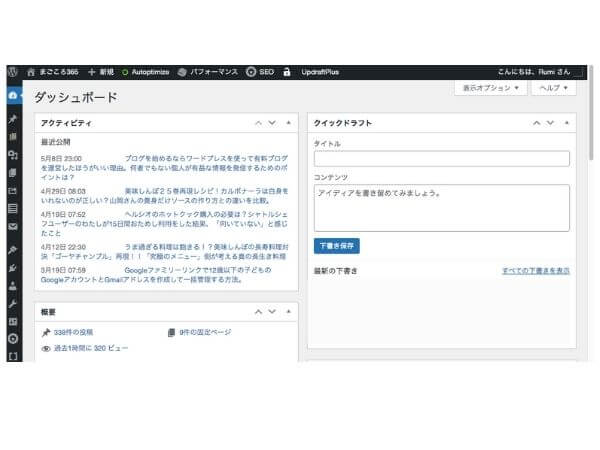
こちらは、2017年からワードプレスを使用している私のWordPressの管理画面。
シンブログの管理画面と比較して、ボタンの数が多く、複雑そうに見えますね。
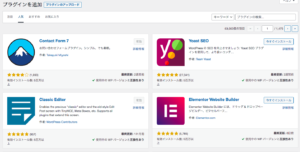
WordPressの大きな特徴は、「プラグイン」で欲しい機能を追加することができること。

Rumi
プラグインは、ワードプレスを便利にするための機能のこと。スマホアプリのダウンロードのWordPress版です。
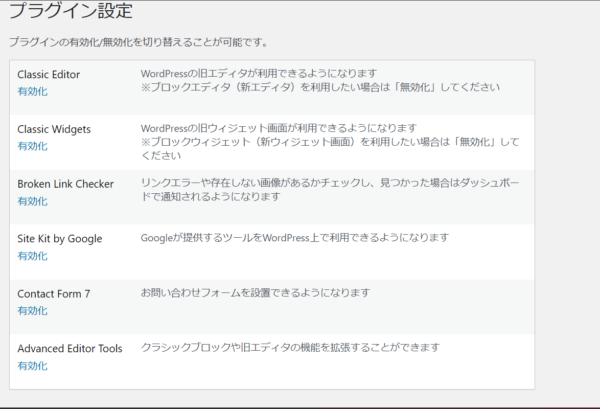
シン・ブログに搭載されているプラグインは、6つあります。(2023年9月時点)
シン・ブログは、プラグインを新たに追加することができません。
ブログのデザインを差別化したい人、作業効率を高めたい人にとって、
シン・ブログでWordPressを始めるのは、物足りなく感じるでしょう。

Rumi
プラグインのエラーで、サイトが表示されないトラブルで、実際にキモを冷やしたことがあります。
プラグインの設定をしないシン・ブログは、WordPress初心者に安心です。
スマホ表示の場合、運営会社が広告を載せている
スマホからシン・ブログの内容を見るとき、バナー広告が自動的に表示されます。
無料ブログを利用しているうちは、あなた自身で配置した広告を消すことができません。

Rumi
無料ブログは、ユーザーがクリックしやすそうなベストな場所に運営会社が広告を決めて配置します。自分で広告を掲載したいときは、有料ブログを使う必要があります。
無料ブログに慣れたらシンブログPROへアップグレードを
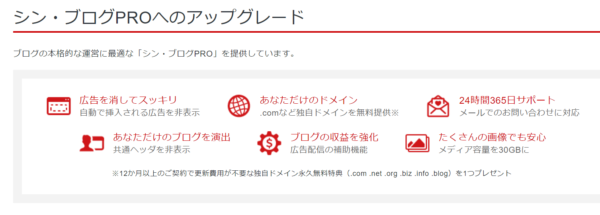
有料版の「シンブログ PRO」へアップグレードすると、あなたのブログをよりカスタマイズしやすくなります。
| シンブログPRO | シンブログ(無料版) | |
|---|---|---|
| 使用可 | オリジナルテーマ | 使用可 |
| 最大10個まで | 複数のブログ運営 | 最大10個まで |
| すべて非表示 | 広告表示 | スマホに広告が表示 |
| 設定可 | 広告設定機能 | 設定不可 |
| 独自ドメイン | ドメイン | 初期ドメイン(wpxblog.jp) |
| 1ブログにつき最大30GB | データ容量 | 1ブログにつき最大3GB |
| 非表示 | 共通ヘッダ | 表示 |
| 24時間365日対応 | メールサポート | 不可 |

Rumi
無料の独自ドメインやメールサポートなど。エックスサーバーを契約したときと同じサービスを受けられます。
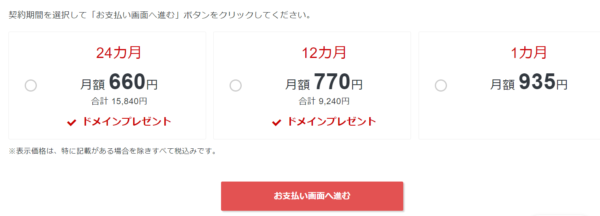
シンブログPROの料金は、こちら。
| 契約期間 | 24ヶ月 | 12ヶ月 | 6ヶ月 |
|---|---|---|---|
| 月額 | 660円 | 770円 | 935円 |
| 合計 | 15840円 | 9240円 | |
| 特典 | ドメインプレゼント | ドメインプレゼント | なし |
独自ドメインを無料でもらえる12ヶ月以上の契約がおトクです。
ブログを書き続けると、記事や画像でデータの容量が増えていきます。
画像のある記事のほうが読みやすいですね?
記事にたくさん画像を載せるときに大事なことは、データの容量でサイトが重たくならないことです。

Rumi
3GBの容量でおよそ7500記事、写真でおよそ500枚保存できます。容量を増やしてゆとりがあったほうがサイトが重くなりにくく安心です。
わたしが思うシンブログをオススメする人
WordPressは、ブログ作成に便利なツールですが、初心者には難しい部分もあります。
先ほどチョロッと挙げたプラグインの機能も、ブログにいろいろな機能を追加できるものです。
使い方を間違えると、ブログが壊れてしまうこともあります。
WordPressは、いろいろなことができるので、上級者向けの操作もたくさんあります。
だから、「ワードプレスは難しい」と感じる人も多いのです。
でも、心配しなくても大丈夫!
シンブログなら、WordPressの良さをそのままに、初心者でもカンタンに使えるように工夫されています。
シンブログであなただけのブログを作ってみませんか?
おうち時間に副業として始めるのもおすすめ!シンブログなら、あなたの夢を叶えるお手伝いができますよ。

Rumi
有料の「シンブログ PRO」にアップグレードすると、本格的にブログ運営ができます。サーバーレンタルよりカンタンですよ。
本格的にWordPressを始めたい奥さまへおすすめのサーバー
家事や子育てに忙しいあなたでも、ブログで自分の時間を作ることができます。
ブログを始めるなら、エックスサーバーがおすすめ!
エックスサーバーは、初心者でも簡単にブログを作成できるツールを提供しています。さらに、高速で安定したサーバー性能と充実したサポートで、快適にブログを運営できます。
初心者のためのブログ始め方講座には、ブログの基礎知識からアクセスアップや収益化の方法まで、分かりやすく解説しています。
今すぐブログを始めたいと思ったら、以下の記事をチェックしてください。